Cómo reparar Windows 10
¿No os ha pasado alguna vez de que estabais en vuestro ordenador y de repente sale un error en tu ordenador? Si ese es su problema, lo más seguro es que tendrá que restaurar su PC, porque lo más seguro es que se haya perdido algo importante en su ordenador, aunque antes de eso pruebe a apagarlo y encenderlo. Porque no hay propietario de PC en el mundo que nunca se haya encontrado en condiciones de restaurar un ordenador después de un bloqueo del sistema operativo. Aun así, no se preocupe porque aquí le enseñaremos a como reparar su ordenador para que no tenga que ir a repararlo a ningún sitio.
Afortunadamente, para los PC con Windows, la recuperación es más fácil de lo esperado. Entonces, veamos cómo restaurar Windows 10, usando el símbolo del sistema.
Cuando ocurre algún problema de Windows, puede repararlo con algunas operaciones básicas como reparar el directorio de Windows y reparar el directorio de inicio. Cuando el error es demasiado grave, esto a veces puede suceder y seguramente es para ser tenido en cuenta, para ello puede realizar una reparación avanzada como una restauración total del sistema.
Tenga en cuenta que, en el peor de los casos, puede restablecer Windows 10, incluso usando la utilidad de línea de comando DISM para reparar la imagen de Windows 10. Pero no nos desanimemos, veamos cómo reparar Windows 10 usando el símbolo del sistema en cinco diferentes formas.
Método 1. Cómo reparar Windows 10 usando SFC
SFC significa "Comprobador de archivos de sistema" y es una utilidad de línea de comandos que puede escanear y restaurar claves corruptas en archivos de sistema de Windows y reemplazar cualquier archivo de sistema protegido, dañado o faltante con una versión válida. Cuando observe problemas, durante la fase de inicio del PC, puede utilizar SFC para restaurar el procedimiento de inicio de la PC.
Siga estos pasos para reparar Windows 10 usando SFC:
1. Abra “Inicio”, busque el símbolo del sistema, selecciónelo y ejecútelo como administrador.
2. Luego escriba el comando: "sfc / scannow” y presione “Enter”.
Si SFC no puede resolver el problema, es probable que la utilidad no pueda obtener los archivos necesarios de la imagen de Windows, que también puede estar dañada. En esta condición, puede utilizar Administración y mantenimiento de imágenes para reparar la imagen de Windows.
Método 2. Cómo reparar Windows 10 usando DISM
Windows 10 incluye una utilidad de línea de comandos conocida como DISM (Administración y mantenimiento de imágenes de implementación). El comando DISM de Windows 10 se puede utilizar para reparar y preparar imágenes de Windows, incluida la instalación de Windows. Además, DISM se puede utilizar para corregir la imagen de recuperación dentro de la instalación de un sistema operativo.
Para reparar Windows 10 usando comandos DISM:
- Para comprobar si hay algún problema, ejecute la siguiente instrucción desde la línea de comando, siempre como administrador y presione "enter":
DISM / Online / Cleanup-Image / CheckHealth
- Para escanear la imagen de Windows en busca de daños, escriba el comando a continuación y presione "Enter".
DISM / Online / Cleanup-Image / ScanHealth
- O alternativamente, pruebe también el siguiente comando:
DISM / Online / Cleanup-Image / RestoreHealth /Source:repairSource\install.wim
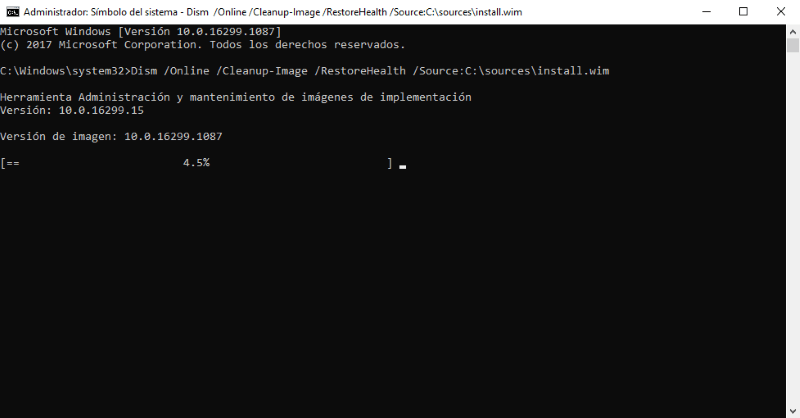
Método 3. Cómo restablecer Windows 10 desde la línea de comandos
Otro método, para restablecer Windows 10, es este:
Escribe "systemreset -cleanpc" en un símbolo del sistema con privilegios más altos y presiona “Enter”. (Si su ordenador no arranca, puede arrancarlo en modo de recuperación y seleccionar "Solucionar problemas", luego elegir "Restablecer esta PC").

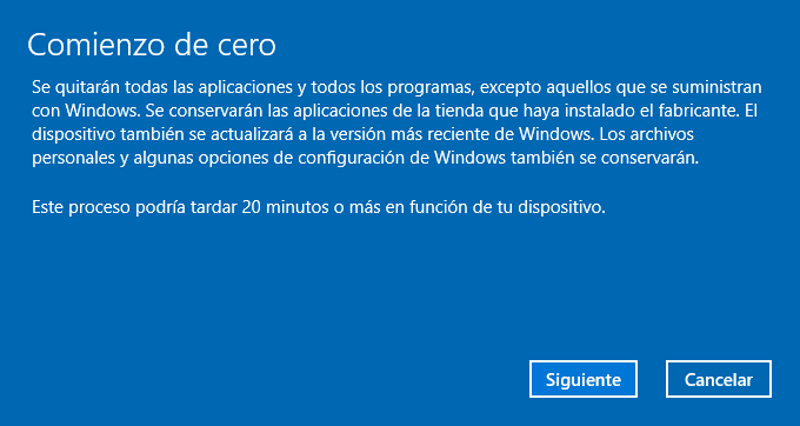
Método 4. Cómo realizar la recuperación del sistema desde el símbolo del sistema
Si el problema es demasiado grave, puede intentar restaurar Windows 10 a su estado anterior. Sin embargo, no perderá ningún documento, música, correo electrónico o archivos personales de ningún tipo. Si esto es lo que necesita, no dude en continuar con los siguientes comandos.
Para realizar la restauración del sistema en modo seguro, haga lo siguiente:
1. Inicie el ordenador presionando “F8” repetidamente hasta que aparezca el menú Opciones avanzadas de Windows.
2. Haga clic en “Modo seguro con símbolo del sistema” y presione “Entrar”. Si su ordenador arranca normalmente, escriba “cmd” en el cuadro de búsqueda y haga clic en “Símbolo del sistema” para continuar.
3. Inicie sesión con una cuenta de administrador si es necesario. Una vez que se muestre el símbolo del sistema, escriba "rstrui.exe" en la ventana del símbolo del sistema y presione "Enter" para continuar.

4. Este comando lo llevará a la interfaz Restaurar sistema. Puede utilizar el punto de restauración recomendado o hacer clic en "Siguiente" para elegir un punto de restauración disponible. Luego, siga las instrucciones para completar la restauración del sistema.

Método 5. Cómo reparar Windows 10 con AOMEI.exe
Además de la restauración del sistema, también puede reparar Windows 10 con AOMEI.exe. AOMEI Backupper es un software de copia de seguridad y restauración diseñado para Windows 10/8/7 / XP / Vista.
Con esta herramienta, puede realizar copias de seguridad y restaurar desde la interfaz gráfica de usuario o la línea de comandos. Tiene algunas características que la herramienta incorporada de Windows no tiene.
Por ejemplo, puede utilizar AOMEI Backupper para crear copias de seguridad incrementales y también puede restaurar en un PC con hardware diferente.
Suponga que ha creado una copia de seguridad de la imagen del sistema con AOMEI Backupper. Ahora, antes de restaurar su sistema, puede usar una utilidad llamada Verificar imagen para verificar si la copia de seguridad de la imagen del sistema está intacta y no contiene errores.
Luego, siga los pasos a continuación para restaurar Windows 10 con AOMEI.exe:
1. Acceda al directorio de instalación de AOMEI Backupper escribiendo el siguiente comando en la línea de comandos y presione “Enter”. Por ejemplo: cd C: \ Archivos de programa (x86) \ AOMEI Backupper.
2. Ejecute el siguiente comando para iniciar la restauración: AMBackup / r / t [tipo de copia de seguridad] / s “[ruta a la ubicación de la copia de seguridad]” / d [ubicación de destino].
O, para restaurar la copia de seguridad del sistema guardada en D: \ systembackup1 en el disco 1. Necesita escribir el comando: AMBackup / r / t system / s "D: \ system backup \ systembackup1.adi" / d 1
Sugerencia: Si necesita restaurar en otro ordenador, la función “Restauración universal” de AOMEI Backupper puede hacer que todo el procedimiento sea aún más fácil. Por ejemplo, para realizar una restauración del sistema en la imagen denominada "systembackup1.adi" en la partición 0 del disco 0 y realizar una restauración universal, escriba. AMBackup / r / t system / s "D: \ system backup \ systembackup1.adi" / d 0: 0 / x
Ahora que has visto cómo reparar Windows 10 usando la línea de comandos con cinco métodos diferentes, puedes elegir el que mejor se adapte a tus necesidades.
O puedes elegir uno según tus preferencias, el que te parezca más sencillo. También le recomiendo que mantenga el software de respaldo AOMEI Backupper instalado en su ordenador, incluso después de usarlo, para tenerlo disponible para uso futuro.
Si desea proteger un número ilimitado de ordenadores dentro de su empresa, por ejemplo, puede elegir AOMEI Backupper Technician. Con esta herramienta, que integra “AOMEI Image Deploy”, también puede implementar o restaurar el archivo de imagen del sistema en el ordenador desde el servidor a múltiples clientes que pertenecen al mismo dominio o red LAN corporativa.
Espero que estas pautas que les hemos dado les sirvan para poder reparar adecuadamente su ordenador y que con esto no os haga falta tener que ir a repararlo a algún local, aunque si usted no entiende mucho de ordenadores y no quiere quedarse sin el suyo, puede contar con nosotros para ayudarles a reparar su ordenador, ya que aquí en DataSystem tenemos a gente especializada para reparar y arreglar ordenadores.
Para obtener ayuda o más información, llámenos al 661 531 890.
Data System es una empresa de servicios informáticos a nivel nacional con locales en Madrid.
Nuestro personal del Servicio de reparación ordenadores Madrid le ofrece esta publicación de blog.
Si necesita Reparación de ordenadores en Madrid, Centro puede llamar o entrar en nuestra página web: www.datasystem.es

